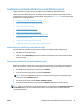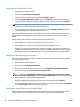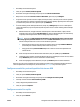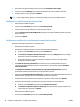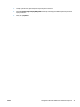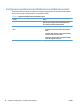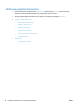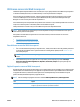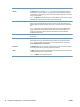HP Scanjet Enterprise 8500 fn1 User Guide
3. Din meniul de navigare din stânga, faceţi clic pe intrarea Configurare seturi rapide.
4. Faceţi clic pe butonul Adăugare, apoi urmaţi instrucţiunile de pe ecran din Expertul Set rapid.
5. Când aţi terminat, faceţi clic pe butonul Aplicare.
SFAT: Puteţi configura seturi rapide şi în alte pagini de configurare din serverul Web încorporat.
Configurarea setărilor generale de securitate
1. Deschideţi serverul Web încorporat.
2. Faceţi clic pe fila Securitate, apoi faceţi clic pe Securitate generală.
3. Tastaţi o parolă nouă, apoi tastaţi din nou parola pentru verificare.
4. Selectaţi Activare plug-and-play USB gazdă dacă doriţi să activaţi portul USB acoperit din partea din
faţă a produsului.
5. Faceţi clic pe Aplicare.
Configurarea setărilor de securitate pentru controlul accesului
Finalizarea fiecărui pas vă poate duce în mai multe ecrane.
1. Deschideţi serverul Web încorporat.
2. Specificaţi şi configuraţi metoda de securitate de utilizat (LDAP sau Windows).
a. Faceţi clic pe fila Securitate, apoi faceţi clic pe Control acces.
b. Sub Activare şi configurare metode de conectare, faceţi clic pe Configurare pentru a configura
metoda de conectare dorită (LDAP sau Windows).
c. Urmaţi instrucţiunile din ecranul de configurare a metodei de conectare; când aţi finalizat
configurarea, faceţi clic pe OK.
3. Sub Politici de conectare şi permisiuni din ecranul Control acces, stabiliţi setările de acces la
caracteristicile dispozitivului pentru fiecare nivel de utilizator, apoi selectaţi o opţiune Gestionare
seturi de permisiuni....
4. Sub Relaţie între utilizatorii sau grupurile din reţea şi permisiunile dispozitivului, selectaţi
permisiunea implicită setată pentru fiecare tip de metodă de conectare.
5. (Opţional): Sub Conturi de utilizator pe dispozitiv, configuraţi conturi individuale de utilizator dacă nu
folosiţi utilizatori şi
grupuri pentru a acorda permisiuni de acces la dispozitiv.
6. Când aţi finalizat toate setările de securitate pentru controlul accesului, faceţi clic pe Aplicare.
7. Selectaţi un mod de ştergere a fişierelor pentru ştergerea fişierelor de lucrări temporare.
a. Faceţi clic pe fila Securitate, apoi faceţi clic pe Protejare date stocate.
b. Sub Gestionarea fişierelor temporare de operaţii, selectaţi metoda de ştergere a fişierelor de
lucrări temporare, apoi faceţi clic Aplicare.
1. Deschideţi serverul Web încorporat.
2. Faceţi clic pe fila Securitate, apoi faceţi clic pe Securitate generală.
36 Capitolul 3 Administrare – Configurarea produsului ROWW